
Original libro
Para visualizar:
- [Escáner/Fax]
- [Aplicación]
- [Nº de originales]
- [Original libro]
- [Nº de originales]
- [Aplicación]
Puede escanear las páginas izquierda y derecha de los documentos de doble página, como libros o catálogos, de forma independiente o bien como una sola página. Si coloca un libro o catálogo en el cristal de originales, no es necesario cerrar el ADF para escanearlos.
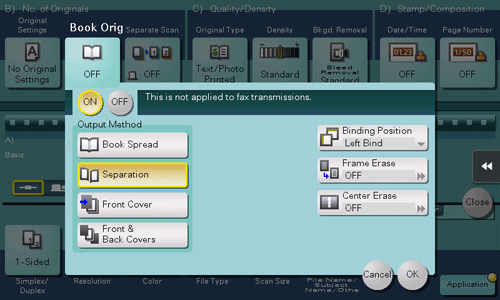
Ajustes | Descripción |
|---|---|
[ACT.]/[DES.] | Seleccione [Act.] para especificar Original libro. |
[Output Method] | Especifique el método de escaneado para originales de doble página.
|
[Pos. encuadernado] | Si se selecciona [Separación], [Portada] o [Portadas y contraportadas] como [Método de salida], seleccione la posición de encuadernado de doble página. Seleccione [Encuad. izquierda] para documentos de doble página encuadernados a la izquierda y [Encuad. derecha] para documentos a doble página encuadernados a la derecha. Tenga en cuenta que si se especifica incorrectamente la posición de encuadernado, el orden de las páginas de los documentos a doble página se invierten entre las páginas izquierda y derecha. |
[Borrado de marco] | Elimina la sombra de alrededor creada cuando la tapa de originales no puede cerrarse adecuadamente debido al grosor del original. Es posible borrar los cuatro lados del original al mismo ancho. Además, es posible borrar los cuatro lados del original a diferentes anchos.
|
[Borrado central] | Elimina la sombra que se crea en el centro cuando la tapa de originales no se puede cerrar del todo debido al grosor del original. Especifique el ancho del área que se debe borrar tocando [+]/[-] para el área de pulgadas y tocando [+]/[-] o el teclado para el área de centímetros. Para mostrar el teclado, toque el área de entrada numérica. |